Как добавлять и удалять людей в групповом тексте на iPhone
Опубликовано: 2022-06-11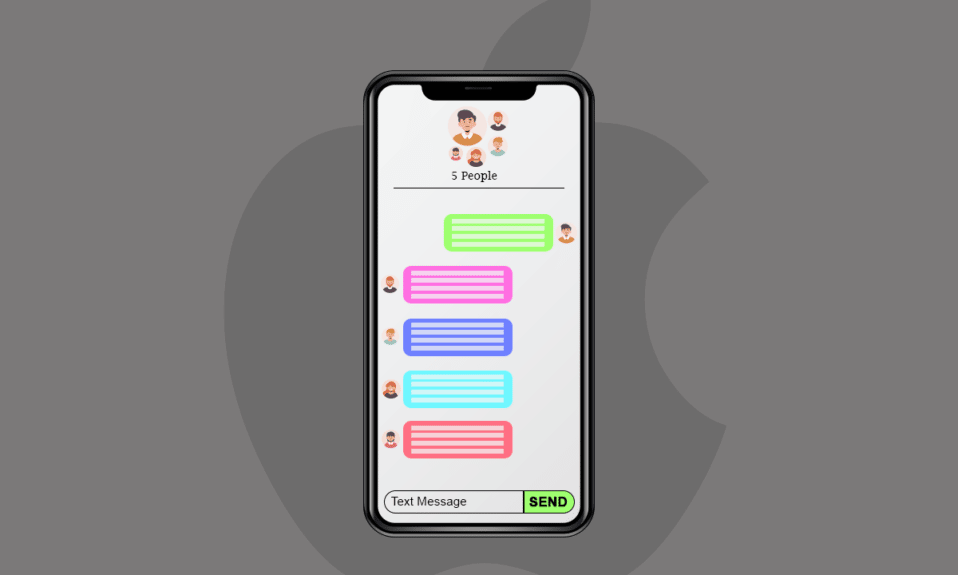
iPhone является одним из наиболее специализированных продуктов Apple Inc. Они предоставляют множество функций на основе iOS, которая является одной из ведущих и самых передовых операционных систем. И одной из привлекательных функций является групповой текст , с помощью которого мы можем общаться с несколькими людьми в одной группе. В этой статье мы рассмотрим, как добавлять людей в групповое текстовое сообщение iPhone или даже как удалять людей из группового текстового сообщения iPhone. Продолжайте читать, чтобы узнать, как добавить кого-то в групповое текстовое сообщение iPhone.
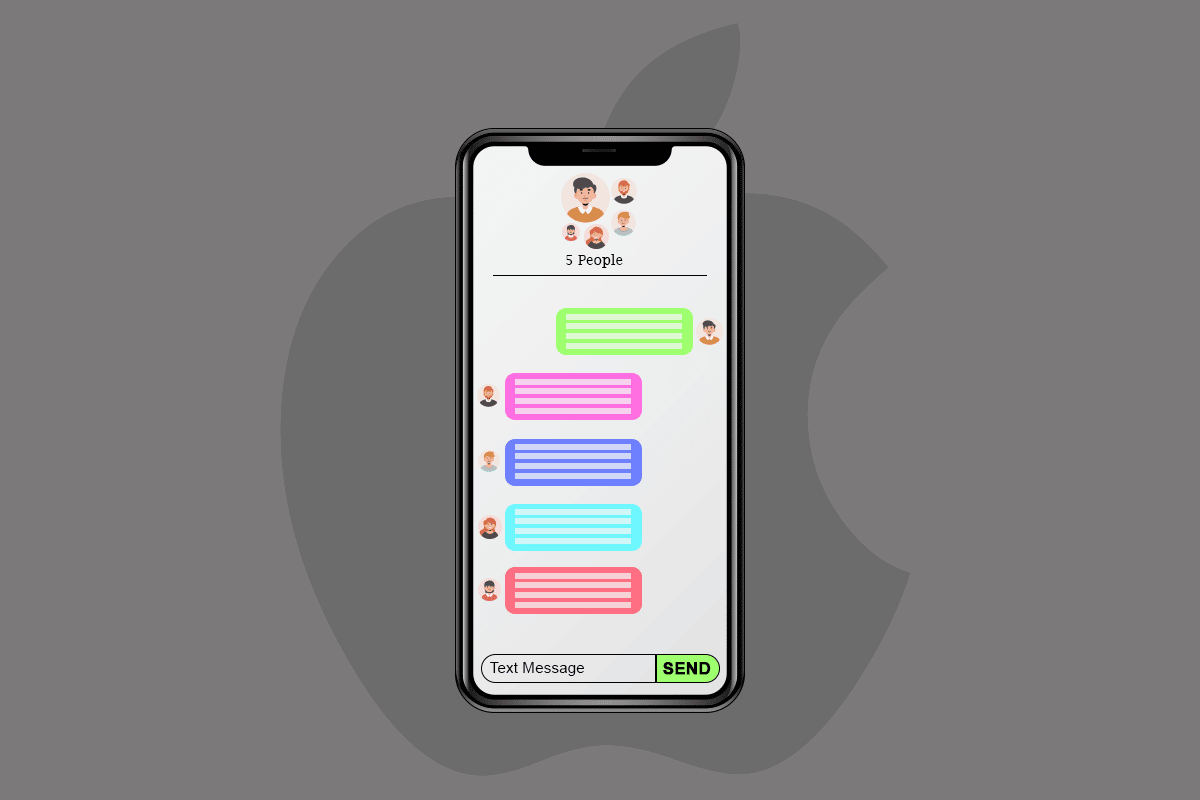
Содержание
- Как добавлять и удалять людей в групповом тексте на iPhone
- Когда вы добавляете кого-то в групповой текст, могут ли они видеть предыдущие тексты?
- Как добавить кого-то в группу текстовых сообщений iPhone?
- Как добавить кого-то в существующую группу Text?
- Можете ли вы добавить кого-то в группу в iMessage?
- Как добавить человека в групповое текстовое сообщение на iPhone 11/12?
- Как добавить кого-то в текстовый ответ?
- Можно ли создать групповой список контактов на iPhone?
- Почему групповой текст не работает на iPhone?
- Почему я не могу назвать групповой текст на своем iPhone?
- Должен ли каждый иметь iPhone, чтобы назвать групповой чат?
- Как удалить кого-то из группового текста на iPhone?
- Почему я не могу удалить кого-то из группового текста?
Как добавлять и удалять людей в групповом тексте на iPhone
Вы можете добавлять или удалять людей из группы на вашем iPhone, но есть некоторые условия. Это то, что все пользователи должны использовать устройство iOS , и в групповом тексте должно быть не менее 3 человек . Выполните шаги, указанные далее в этой статье, чтобы узнать, как добавить кого-то в групповое текстовое сообщение iPhone. Также перечислены действия по удалению людей из группы.
Когда вы добавляете кого-то в групповой текст, могут ли они видеть предыдущие тексты?
Нет , когда новый человек добавляется в групповой текст (iMessage), он не может видеть ранее отправленные сообщения. Но они точно смогут увидеть будущие сообщения.
Как добавить кого-то в группу текстовых сообщений iPhone?
Чтобы добавить кого-то в групповой текст, это должна быть группа iMessage. Вы можете выполнить следующие шаги, чтобы добавить людей в групповой текст iPhone:
1. Запустите приложение «Сообщения» на своем устройстве iPhone.
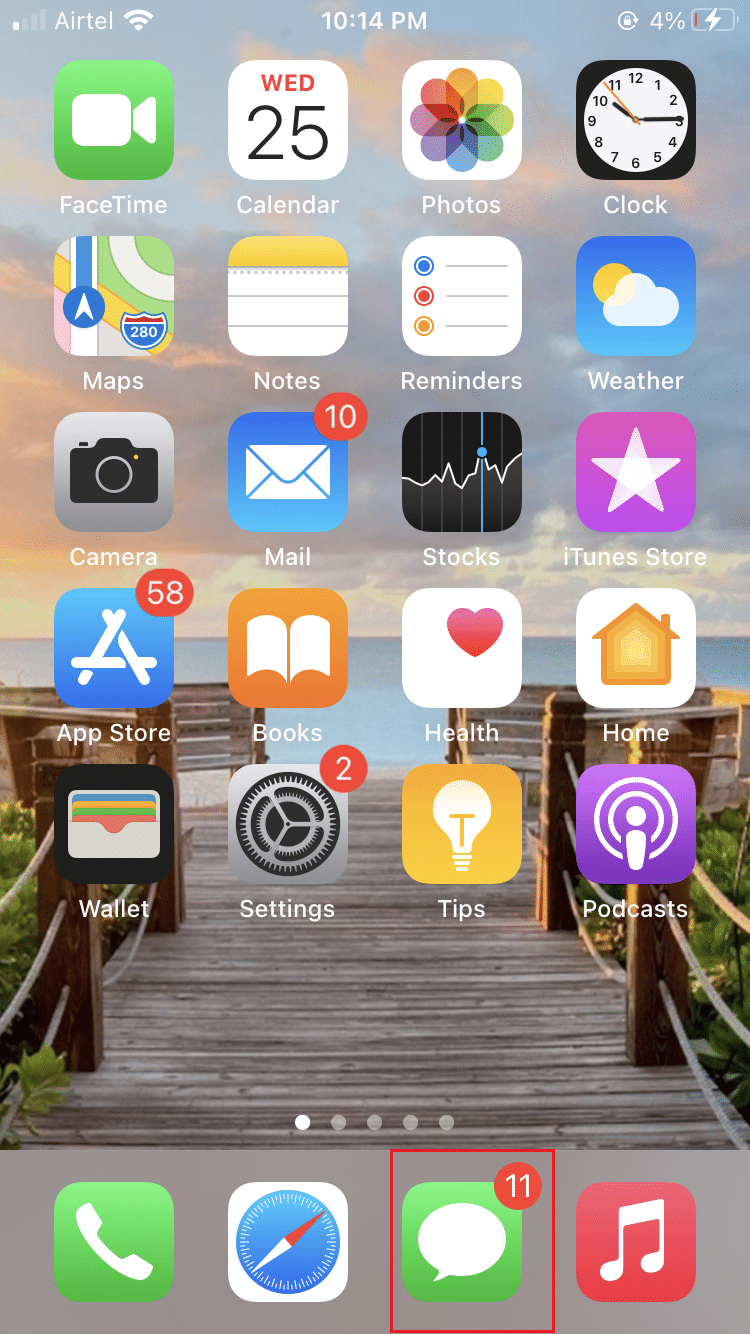
2. Нажмите на нужную группу , в которую вы хотите добавить людей.
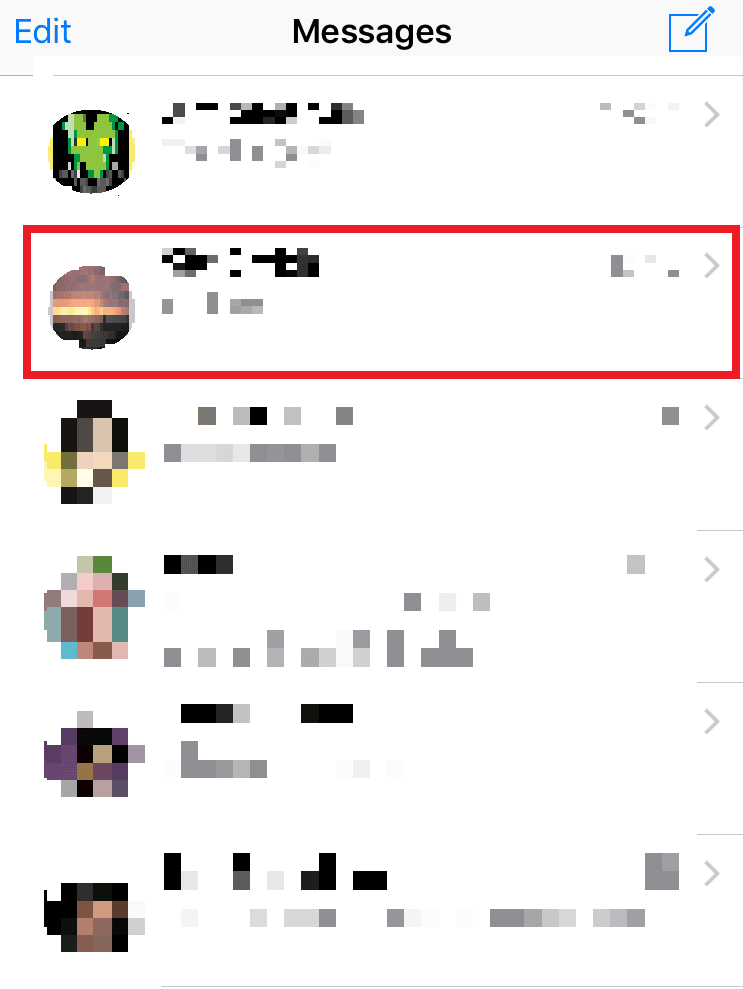
3. Нажмите на название группы в верхней части экрана.
4. Затем нажмите на значок информации .

5. Затем нажмите « Добавить контакт » и добавьте нужный контакт из списка контактов вашего телефона.
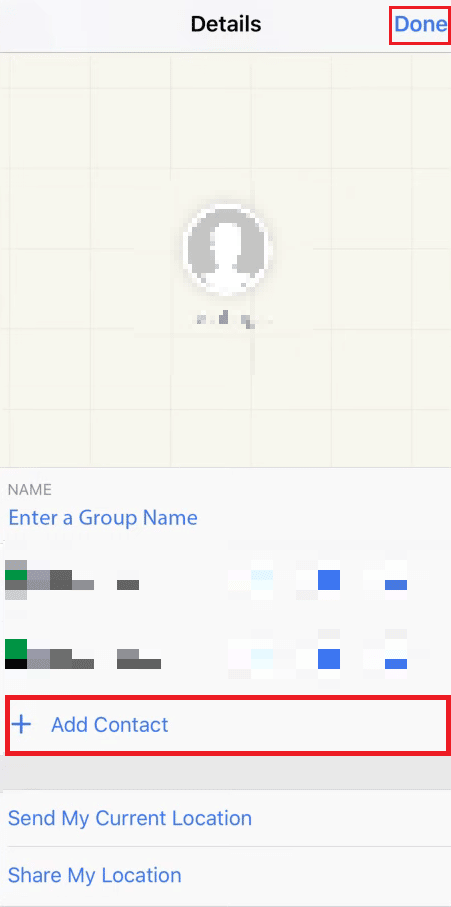
6. Нажмите Готово , как показано выше.
Недавно добавленный контакт не сможет читать существующий текст группы, но будущие сообщения от всех других контактов из этой группы будут доступны этому контакту.
Читайте также : Как скачать Master Royale на iPhone
Как добавить кого-то в существующую группу Text?
Вы можете легко добавить человека в существующую группу. Выполните следующие шаги, чтобы добавить людей в групповое текстовое сообщение iPhone:
1. Откройте приложение « Сообщения ».
2. Нажмите на нужную группу в приложении «Сообщения».
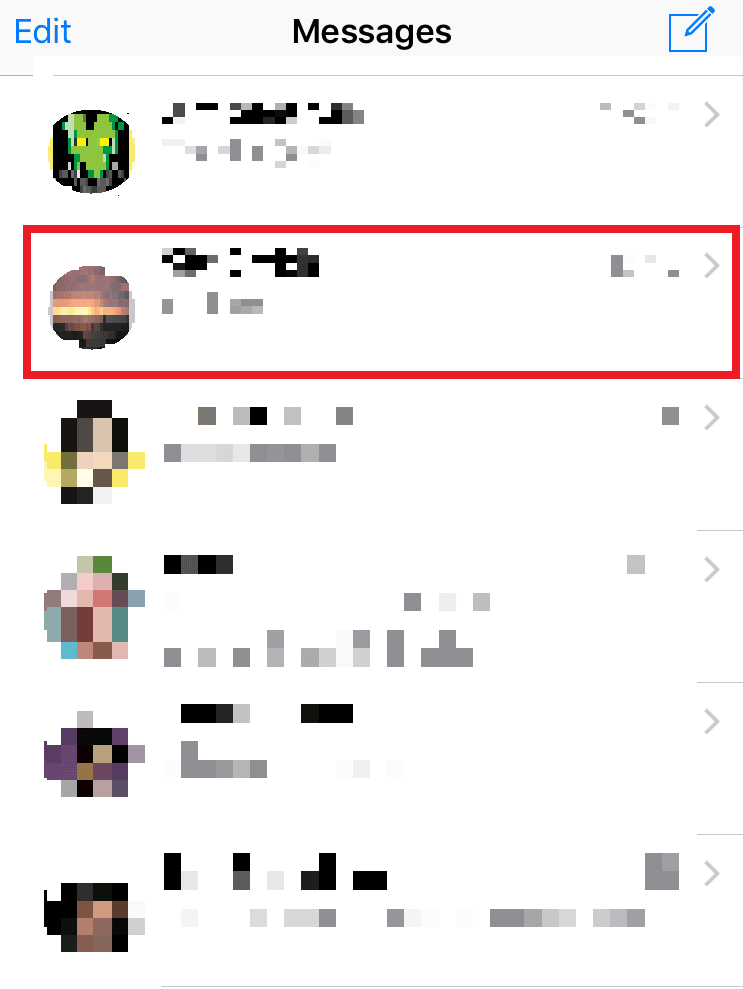
3. Нажмите на название группы > значок информации .
4. Нажмите Добавить контакт .
5. Добавьте нужный контакт из списка контактов телефона и нажмите «Готово » .
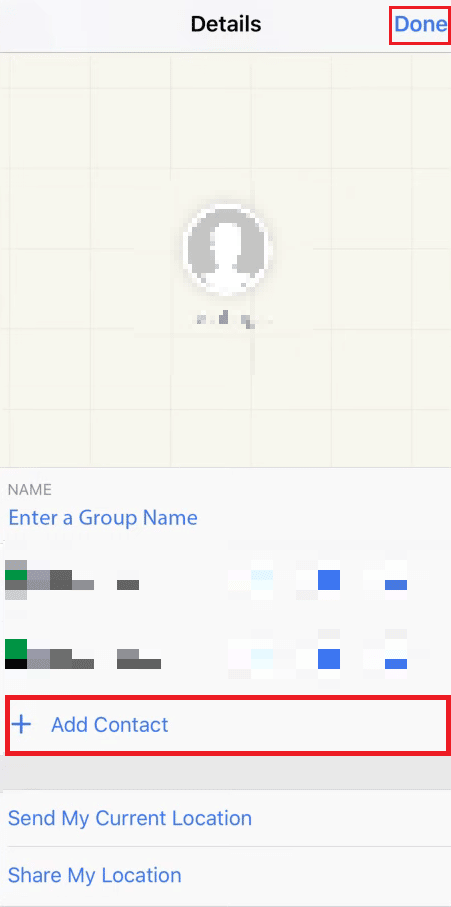
Читайте также : Исправить не удалось войти в iMessage или FaceTime
Можете ли вы добавить кого-то в группу в iMessage?
Да , вы можете добавить кого-то только в группу в iMessage. В то время как добавление или удаление людей из SMS-группы невозможно.

Как добавить человека в групповое текстовое сообщение на iPhone 11/12?
Чтобы добавить человека в групповое текстовое сообщение на iPhone 11/12, вы можете выполнить следующие шаги:
1. Запустите приложение « Сообщения » и нажмите на групповой чат из списка.
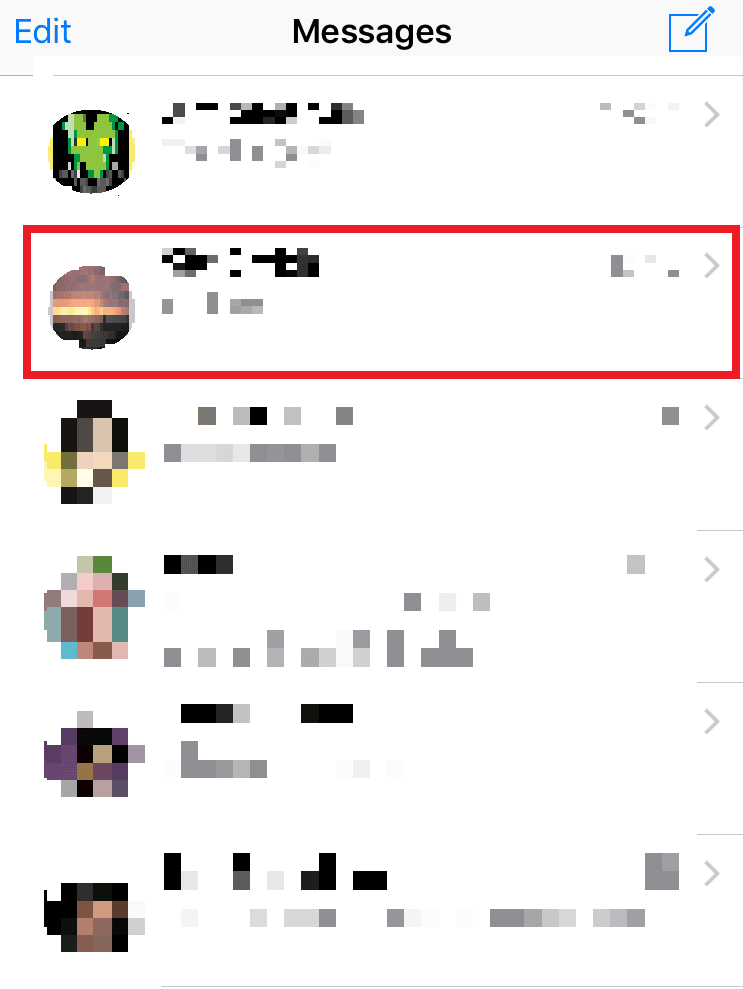
2. Нажмите на название группы сверху, как показано ниже.

3. Нажмите на значок информации , как показано выше.
4. Нажмите Добавить контакт .
5. Теперь выберите и добавьте нужный контакт в групповой текст с вашего телефона.
6. Нажмите Готово .
Читайте также: Как удалить себя из группы Dropbox
Как добавить кого-то в текстовый ответ?
При ответе на определенный текст у вас нет возможности добавить кого-то еще к этому ответу, как в наших электронных письмах. Но вы можете добавить человека в групповой текст, следуя инструкциям по добавлению людей в групповой текст iPhone:
1. Откройте приложение « Сообщения » на вашем iPhone.
2. Нажмите на нужный текст группы > имя группы сверху.
3. Нажмите на значок информации , как показано ниже.

4. Затем нажмите « Добавить контакт » и добавьте нужный контакт из списка контактов вашего телефона.
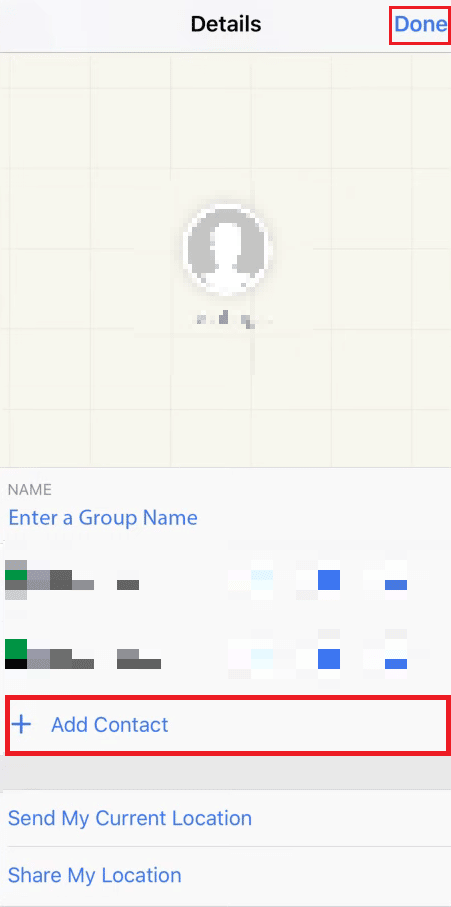
5. Наконец, нажмите Готово . Желаемый человек будет добавлен в текст ответа мгновенно.
Читайте также : Как исправить сообщения, которые не работают на Mac
Можно ли создать групповой список контактов на iPhone?
Да , вы можете создать групповой список контактов на iPhone. После создания группы начните перетаскивать контакты из списка всех контактов в группу.
Почему групповой текст не работает на iPhone?
Если вы не можете отправлять групповые тексты:
- Возможно, у вас проблемы с сетью . Вы можете связаться с поставщиком сетевых услуг, чтобы исправить это.
- Другая причина может заключаться в том, что функция группового обмена сообщениями отключена . Это может помешать вам создать группу, добавить людей и отправить в нее текстовые сообщения.
Почему я не могу назвать групповой текст на своем iPhone?
Если вы пытаетесь назвать группу с помощью MMS-сообщений, добавить имя в эту группу невозможно. Вам нужна группа iMessage, в которую входят только участники iOS, чтобы иметь возможность изменить название группы.
Должен ли каждый иметь iPhone, чтобы назвать групповой чат?
Да , так как присвоение имени групповому чату — это функция, доступная только в групповом iMessage. В группу iMessage допускаются только люди с устройствами iOS.
Как удалить кого-то из группового текста на iPhone?
Группа должна быть группой iMessage, чтобы удалить кого-то из группового текста. Вы можете удалить кого-либо, выполнив следующие действия по удалению людей из группового текстового сообщения iPhone:
1. Запустите приложение « Сообщения » на своем устройстве iPhone.
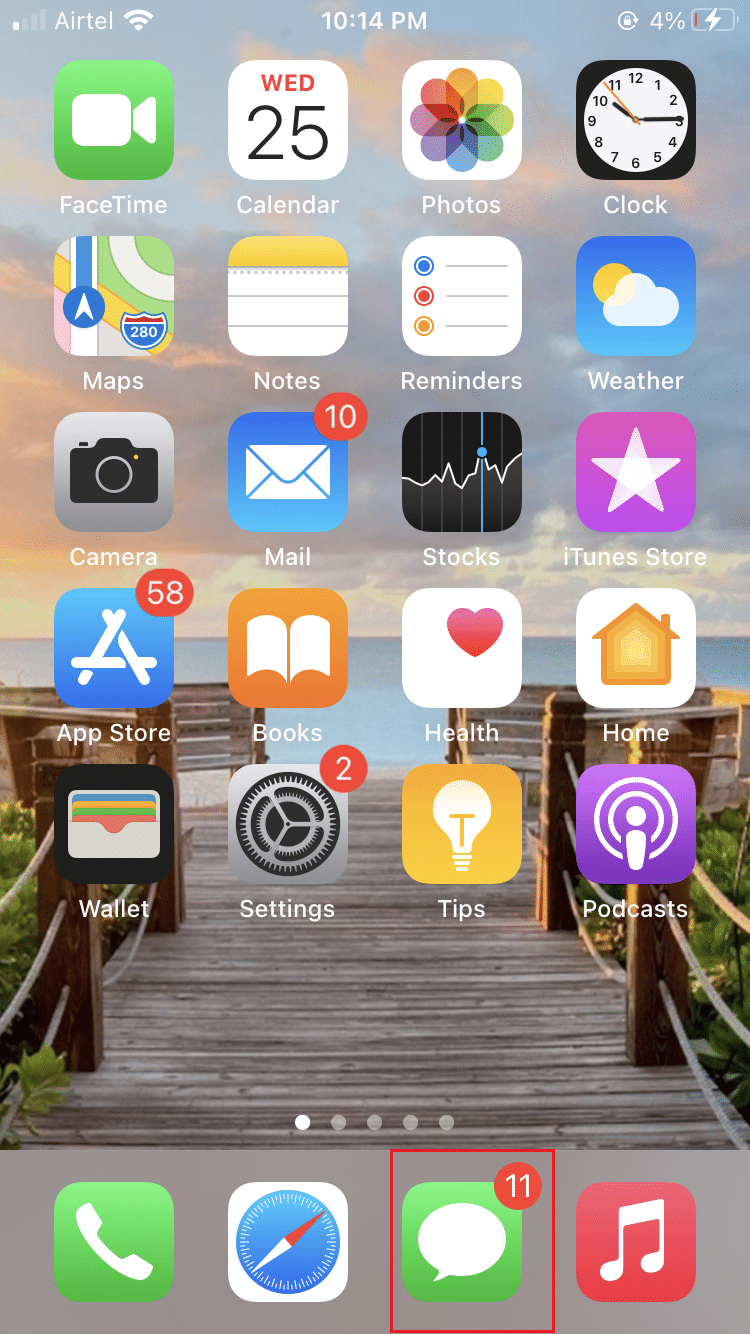
2. Нажмите на нужную группу > имя группы > значок информации .

3. Проведите влево по нужному контакту и коснитесь параметра « Удалить ».
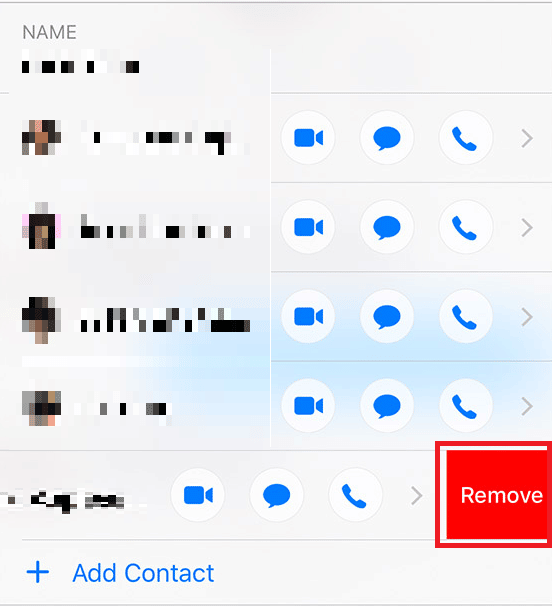
Почему я не могу удалить кого-то из группового текста?
Возможно, вы не сможете удалить людей из группового текстового сообщения iPhone, если:
- Текст группы не является группой iMessage .
- Если это групповой MMS-чат , вы не можете никого удалить из него.
Рекомендуемые:
- Как мне вернуть мою старую учетную запись Facebook
- Как проверить чье-либо местоположение на iPhone
- Как отключить функцию «Найти iPhone» без пароля
- Как отключить тихую доставку в iMessage
Надеемся, вы узнали , как добавлять людей в групповые текстовые сообщения iPhone, а также удалять их. Не стесняйтесь обращаться к нам со своими вопросами и предложениями через раздел комментариев ниже. Дайте нам знать, какую тему вы хотите узнать в нашей следующей статье.
